Tipps & Tricks
Wir beantworten Ihre Fragen
Selbst auf HTTPS umleiten
Hot lin e
??? Ich rufe oft Seiten wie „binsearch.info“ auf, die zwar HTTPS anbieten, aber die Anwender nicht standardmäßig auf die sichere Suche umleiten. Ich ärgere mich dann jedes Mal, wenn ich auf der unsicheren HTTP-Seite lande und das von Hand auf https ändern muss.
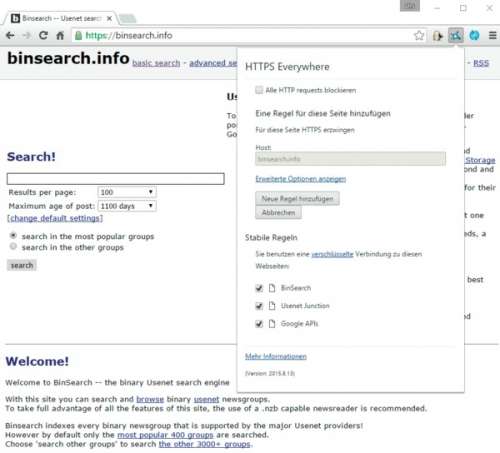
!!! Die Browser-Erweiterung HTTPS Everywhere der EFF enthält nicht nur eine lange Liste von Seiten, die damit grundsätzlich via HTTPS abgerufen werden. Sie können damit auch ganz einfach eigene Regeln erstellen. HTTPS Everywhere gibt es für Firefox, Chrome und Opera.
Bei Chrome können Sie auch für einzelne Websites ganz einfach einen HSTS-Eintrag setzen. Rufen Sie dazu die Seite chrome://net-internals/#hsts auf und fügen Sie die Domain via „Add“ hinzu. Zukünftig wird der Browser selbstständig alle Aufrufe für „binsearch.info“ auf die HTTPS-gesicherte Version umleiten. Auf der gleichen Seite können Sie den Eintrag übrigens auch wieder löschen, sollten doch Fehler auftauchen. (ju@ct.de)
Anbieter-Webseite:ct.de/y7ma
Wenn die Maus spinnt
??? Mein Mausrad zeigt immer mal wieder Aussetzer, deren Ursache ich nicht herausfinde. Brauche ich eine neue Maus?
!!! Versuchen Sie zuerst, die Fehlerquelle einzukreisen. Wenn Sie einen Zweitrechner haben, tauschen Sie die Mäuse aus. Treten dieselben Probleme am anderen Rechner auf, liegts an der Maus. Treten dieselben Probleme am Hauptrechner mit der Austauschmaus auf, liegts am Rechner.
An dieser Stelle trennen sich die Wege: Ist die Maus ohne Zweifel für den Ärger verantwortlich, hängt das weitere Vorgehen vom Alter der Hardware ab. Innerhalb der gesetzlichen Gewährleistung sollten Sie die Maus beim Händler reklamieren. Nach Ablauf dieser zwei Jahre können Sie sich versuchsweise an den Hersteller wenden – Logitech etwa tauscht defekte Mäuse noch im dritten Jahr aus. Vorher sollten Sie mit Druckluft-Spray vorsichtig in die Ritzen neben dem Mausrad pusten; vielleicht ist nur ein Fussel im Weg. Bringt das nichts, hilft nur eine neue Maus.
Wenns am Rechner liegt, sollten Sie die Maus zuerst an eine andere USB-Buchse hängen. Tauschen Sie beispielsweise die Anschlüsse von Maus und Tastatur aus. Muckt daraufhin die Tastatur, liegts am Port. Hängt die Maus an einem USB-Hub, versuchen Sie es mit einer direkten Verbindung – womöglich liefert der Hub nicht genügend Strom. Steckt die Maus an einem Slotblech, probieren Sie es mit einer Buchse direkt am Mainboard. Gelegentlich sind Slotblech-Anschlüsse elektromagnetischen Störfeldern von Steckkarten ausgesetzt.
Windows-Anwender sollten auch mal ihr Glück im „Abgesicherten Modus“ versuchen; womöglich liegt ein Treiberkonflikt vor. In diesem Fall sollten Sie alle Zusatz-Software deaktivieren oder deinstallieren, die der Maus ins Gehege kommen kann. In einem uns vorliegenden Fall entpuppte sich sogar der Virenscanner als Schuldiger: Er behandelte eine Gaming-Maus als Tastatur und versuchte, deren Eingaben zu filtern.
Schon mehrere Leser riefen uns an, weil das Mausrad keine Mittelklicks ans System weitergab. Nach mehreren Reanimationsversuchen stellte sich heraus, dass Klicks auf das Mausrad bei diesem Modell nur den Laufmodus umschalteten, aber nicht als Mausklicks funktionierten. Konsultieren Sie vor der Reklamation also unbedingt die Gebrauchsanleitung und suchen Sie im Internet durch Angabe von Maus-Modell und Problembeschreibung nach Leidgenossen – vielleicht hat dort jemand eine Lösung gefunden. (ghi@ct.de)
Antworten in Mailinglisten
??? Ich bin Mitglied einer Mailingliste. Wenn ich dort nur einem Mitglied antworten will, werden die Antworten doch an die Liste geschickt. Wie kann ich das verhindern?

!!! Grundsätzlich gibt es in Mailprogrammen und Weboberflächen für Mailer zwei Antwortmöglichkeiten: Antwort an den Absender, also nur an einen Adressaten, und Antwort an alle Empfänger. Hier sollte man aufpassen, die richtige Variante zu wählen, insbesondere bei einer großen Zahl von offenen Empfängern. Bei Listen-Mails gibt es statt der Antwort an alle die Antwortmöglichkeit „Antwort an Liste“. Bei dieser wird nur die Mailadresse der Liste gewählt. Würde alles wie vom Design her vorgesehen funktionieren, könnten Sie wählen, ob Ihre Antwort nur an den Absender oder an die Liste geschickt werden soll.
Viele Listen sind aber so konfiguriert, dass sie die Listenadresse als Antwortadresse einsetzen, im Mailheader der Quelltext-Ansicht können Sie sehen, dass eine Reply-to-Adresse gesetzt ist. Antworten an den Absender werden dann an die Listenadresse geschickt. Wer dem Absender antworten will, muss in diesem Fall dessen Adresse bei der Antwort händisch eintragen. Um den Sinn dieser Maßnahme wird oft heftig diskutiert – die Lager der „Die Liste ist kaputt“-Polterer und die „Das gehört so“-Verteidiger stehen sich dabei unversöhnlich gegenüber. (uma@ct.de)
Keine SDK-Tools in Microsoft Flight Simulator X: Steam Edition
??? Die Preise für die FSX Gold Edition oder auch für das Acceleration Pack liegen mittlerweile weit über dem Einführungspreis. Deshalb dachte ich, die Steam Edition wäre ein Schnäppchen, sollte sie doch schon für rund 25 Euro all die Zusatzflugzeuge, erweiterten Funktionen und sogar ein SDK enthalten. Lag ich falsch? Ich wollte zum Beispiel eigene Missionen im FSX:SE erstellen, wozu ich das Object Placement Tool brauche, das im Simulator-Menü erscheinen sollte. Tut es aber nicht.
!!! In der Tat enthält die Steam Edition den Umfang der FSX Gold Edition, bis auf die „Kleinigkeit“, dass das SDK nur teilweise vorhanden ist und außerdem unüblicherweise in das Hauptverzeichnis des FSX integriert wurde. Um zum Beispiel das Object Placement Tool zu aktivieren, müssen Sie die Datei dll.xml aus dem Verzeichnis %FSX%\ConfigData\AppData nach %AppData%\Roaming\Microsoft\FSX kopieren. (%FSX% steht für den Ordner FSX im Steam-Verzeichnis, in der Regel …Steam\steamapps\common\FSX; %AppData% steht für das Verzeichnis, das in der Regel unter C:\Users\Benutzer\AppData\Roaming\Microsoft\FSX zu finden ist.)
Leider hat Dovetails die Pfade in der Datei nicht an den unüblichen Ort angepasst, an den sie das SDK verpflanzt haben. In der dll.xml stehen noch die Pfade zum SDK wie in der Microsoft-Edition. Löschen Sie daher den ersten Teil, sodass der Pfad relativ zum FSX-Ordner bestehen bleibt, also: SDK\Mission Creation Kit\object_placement.dll
Die Pfade der anderen SDK-Tools gehören in gleicher Weise angepasst. Des Weiteren müssen Sie nun noch für jedes Tool das XML-Tag <Disabled> von „True“ auf „<Disabled>False“ setzen.
Damit lassen sich Missionen erstellen. Doch wenn Sie zum Beispiel die XML-Missions-Datei in das SPB-Format kompilieren wollen, fehlt Ihnen der Compiler aus dem SDK. Das kann man verschmerzen, denn der FSX kann auch die vorhandenen XML-Dateien verwenden, falls er keine im SPB-Format findet. Leider fehlt unter anderem auch der BGL-Compiler, der für Szenerie-Entwicklungen unerlässlich ist. (bb@ct.de)
Webseiten automatisch neu laden
??? Ich möchte einige Websites im Auge behalten, die sich oft aktualisieren. Wie kann ich erreichen, dass mein Browser sie in regelmäßigen Intervallen neu lädt?
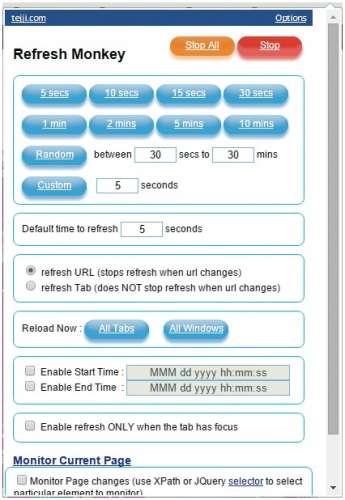
!!! Das Add-on ReloadEvery für Firefox aktualisiert den aktuellen oder alle Tabs in Intervallen, die der Benutzer individuell vorgeben kann. Für Chrome gibt es eine ganze Reihe ähnlicher Erweiterungen. Für Refresh Monkey etwa kann man festlegen, innerhalb welches Zeitraums er die betreffende Seite regelmäßig aktualisieren soll. (jo@ct.de)
Excel-Tabelle mit Wasserzeichen hinterlegen
??? Ich möchte im Ausdruck einer Excel-Tabelle jede Druckseite mit dem transparenten Schriftzug „Entwurf“ hinterlegen, der diagonal über die Seite läuft. Dafür finde ich aber nirgendwo eine Einstellung.
!!! Excel sieht das eigentlich nicht vor, Sie können aber jede Druckseite mit einem Hintergrundbild hinterlegen. Um das für Ihren Zweck zu nutzen, müssen Sie zunächst den Schriftzug in einem Bildbearbeitungsprogramm erstellen und als Bilddatei speichern. Das zu Windows mitgelieferte Paint eignet sich nicht dazu, da Sie dort Text nur in 90-Grad-Schritten drehen können und er sich damit nicht diagonal platzieren lässt. Wenn Sie kein geeignetes Bildbearbeitungsprogramm besitzen, können Sie den Schriftzug auch in Word in einem Textrahmen erzeugen, der sich beliebig rotieren lässt. Formatieren Sie den Text zum Beispiel in der Schriftart Arial Black mit 72 Punkt und in grauer Farbe.
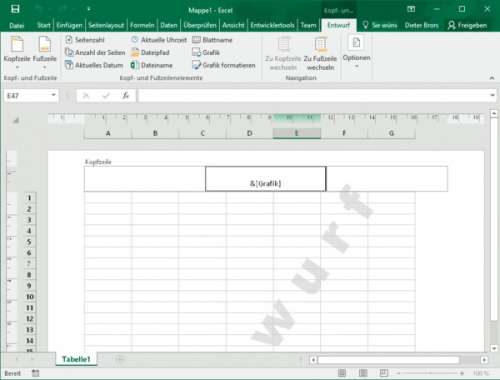
Anschließend positionieren Sie den Textrahmen und drehen Sie ihn, indem Sie auf das Kreissymbol klicken und die Maus bei gedrückter Maustaste in die gewünschte Richtung ziehen. Anschließend müssen Sie noch die Rahmen um den Text entfernen. Klicken Sie dazu mit der rechten Maustaste irgendwo auf den Rand, wählen im Kontextmenü „Form formatieren“ und stellen in den Formoptionen „Keine Linie“ ein. Klicken Sie nun irgendwo ins Dokument außerhalb des Textrahmens, damit er nicht mehr selektiert ist. Mit Alt+Druck können Sie davon einen Screenshot anfertigen, am besten in Originalgröße in einem maximierten Word-Fenster.
Danach können Sie den Screenshot in Paint aus der Zwischenablage einfügen, einen Rahmen um den Ausschnitt mit dem Schriftzug ziehen und mit einem Klick auf „Zuschneiden“ in der Symbolleiste den Rest entfernen. Das jetzt zugeschnittene Bild speichern Sie als Bilddatei. Falls Ihnen das zu mühsam ist: Bei Microsoft gibt es zwei direkt einsetzbare Bilddateien für Entwürfe und vertrauliche Inhalte (siehe Link unten).
Dieses Bild fügen Sie in Excel in die Kopfzeile ein. Wechseln Sie dafür in die Seitenlayout-Ansicht und klicken in den mittleren Bereich der Kopfzeile. Wechseln Sie nun im Menüband zum Register „Entwurf“, klicken im Bereich „Kopf- und Fußzeilenelemente“ auf „Grafik“ und wählen die Datei von der Festplatte aus. Nach einem Klick in die Tabelle erscheint der Schriftzug als Wasserzeichen. In der Kopfzeile markiert Excel dies durch „&[Grafik]“. Excel positioniert den Schriftzug direkt an der Kopfzeile. Um ihn zwischen Kopf- und Fußzeile vertikal auszurichten, positionieren Sie den Cursor in der Kopfzeile vor „&[Grafik]“ und fügen so viele Returns wie nötig ein. (db@ct.de)
Wasserzeichen-Vorlagen von Microsoft: ct.de/ywn4
Autostart des Avid Application Manager unter OS X verhindern
??? Ich habe auf meinem Mac-Rechner die Musiksoftware Pro Tools installiert. Mit dabei war der „Avid Application Manager“, der seitdem bei jedem Boot automatisch startet. Wie kann ich das verhindern?
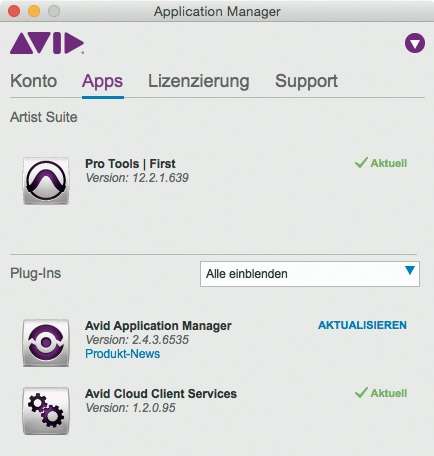
!!! Der Avid Application Manager ist unter OS X in der Tat sehr hartnäckig. Um ihn daran zu hindern, automatisch zu starten, genügen aber einfache Terminal-Kommandos. Die Software wird über LaunchAgents gestartet, XML-Textdateien, die das Betriebssystem bei jedem Start auswertet. Öffnen Sie das Terminal, das Sie im Ordner Dienstprogramme finden und geben Sie diese Kommandos in genau dieser Reihenfolge ein, um die LaunchAgents stillzulegen; geben Sie auf Nachfrage das Administratorpasswort Ihres Macs ein:
cd /Library/LaunchAgents/ sudo launchctl unload -w ⤦ com.avid.ApplicationManager.plist sudo launchctl unload -w ⤦ com.avid.ApplicationManagerHelper.plist
Nach einem Neustart sollte die Software nicht mehr automatisch starten. Falls Sie die Avid-Apps komplett entfernen wollen, nehmen Sie die beiden Uninstaller aus dem Verzeichnis „/Programme/Avid/Avid _Uninstallers“. (Kai Schwirzke/hag@ct.de)
Windows-Bootmenü-Einträge umbenennen
??? Auf meiner Festplatte habe ich zweimal dasselbe Windows parallel installiert. Im Bootmenü heißen beide Installationen identisch. Wie kann ich das umbenennen?
!!! Weder Windows 7 noch 8.1 oder 10 bringen einen Dialog zum Umbenennen mit. Es gibt aber zwei Umwege, um trotzdem ans Ziel zu kommen: entweder per Klickedick mithilfe eines herunterzuladenden Tools oder mit einem Kommandozeilenbefehl.
Das Tool heißt EasyBCD und ist für den nicht-kommerziellen Einsatz kostenlos. Der Anbieter verlangt vor dem Download eine Registrierung. Nach der Installation können Sie die Einträge in EasyBCD im Menüpunkt „Start-Menü bearbeiten“ umbenennen.
Der (selbstverständlich auch bei kommerziellem Einsatz kostenlose) Kommandozeilenbefehl ist in einer mit Administrator-Rechten laufenden Eingabeaufforderung einzugeben:
bcdedit /set description "Name"
Er ersetzt bei dem Eintrag für das gerade laufende Windows die Bezeichnung im Startmenü durch einen beliebigen neuen Namen. Um auch den Bootmenü-Eintrag für ein weiteres installiertes Windows anzupassen, ist der bequemste Weg, dieses zu starten und dort den Befehl erneut einzutippen. Alternativ kann man auch über die Angabe einer kryptischen ID den Eintrag eines anderen als des gerade gestarteten Windows bearbeiten – Details verrät der Aufruf bcdedit /? /set. (axv@ct.de)
Download EasyBCD: ct.de/yzwc
Paketverwaltung mit apt statt apt-get und apt-cache
??? Nach langem Kampf mit dem Software Center von Ubuntu habe ich gemerkt, dass die Softwareverwaltung auf der Kommandozeile viel schneller und besser funktioniert. Was mich allerdings nervt, ist das Hantieren mit apt-cache zum Durchsuchen der Paket-Repositories, apt-get zum Installieren und Entfernen von Programmpaketen und dpkg zum Umgang mit lokal installierten Paketen. Geht das nicht einfacher?
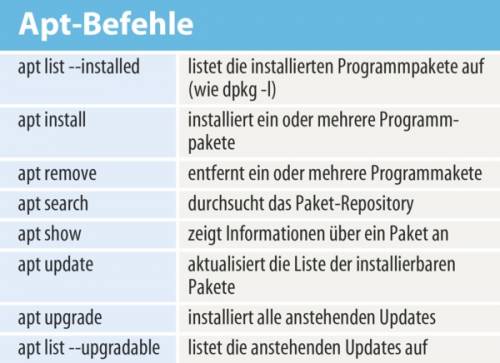
!!! Ja, auf neueren Debian- und Ubuntu-Systemen können Sie einfach das Tool apt verwenden. Dadurch wird das Paketmanagement auf der Kommandozeile deutlich einfacher. Die wichtigsten Befehle finden Sie in der Tabelle unten. Die meisten Aktionen benötigen Superuser-Rechte, lediglich das Auflisten von installierten und installierbaren Paketen funktioniert ohne vorangestelltes sudo. (odi@ct.de)
